EBICS-Schlüssel
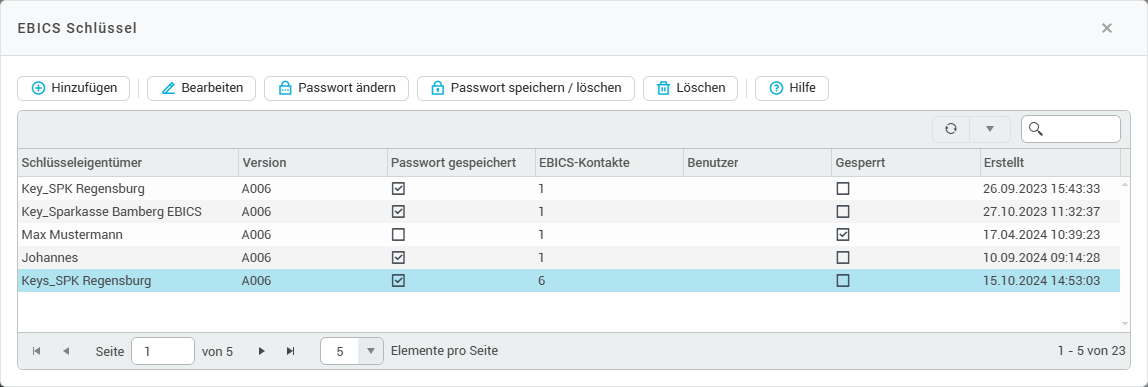
Hier können Sie die EBICS-Schlüssel und EBICS-Passwörter Ihres Mandanten verwalten. Ein EBICS-Schlüssel dient dazu, eine unterschriftsberechtigte Person bei der Nutzung eines EBICS-Kontakts zu authentifizieren. Jeder EBICS-Schlüssel ist durch ein EBICS-Passwort geschützt. Bei jedem EBICS-Kontakt ist ein EBICS-Schlüssel hinterlegt, der zur Authentifikation dient.
Jedes Mal, wenn Sie einen EBICS-Kontakt verwenden, um z.B. eine Zahlung zu übertragen oder Dateien abzurufen, müssen Sie sich also über den EBICS-Schlüssel authentifizieren, der bei dem entsprechenden Kontakt hinterlegt ist. Je nach Einstellung müssen Sie dafür bei der Verwendung des EBICS-Kontakts das EBICS-Passwort des hinterlegten EBICS-Schlüssels eingeben (siehe nachfolgende Visualisierung).
In der Übersicht der EBICS-Schlüssel sehen Sie für jeden Schlüssel in den Spalten der Tabelle, ob das EBICS-Passwort gespeichert ist, wie viele EBICS-Kontakte mit dem Schlüssel verknüpft sind und wie viele Benutzer dem Schlüssel zugeordnet sind (wenn dem Schlüssel keine Benutzer zugeordnet sind, ist das Feld in der Spalte leer, und alle Benutzer eines Mandanten können den Schlüssel verwenden).
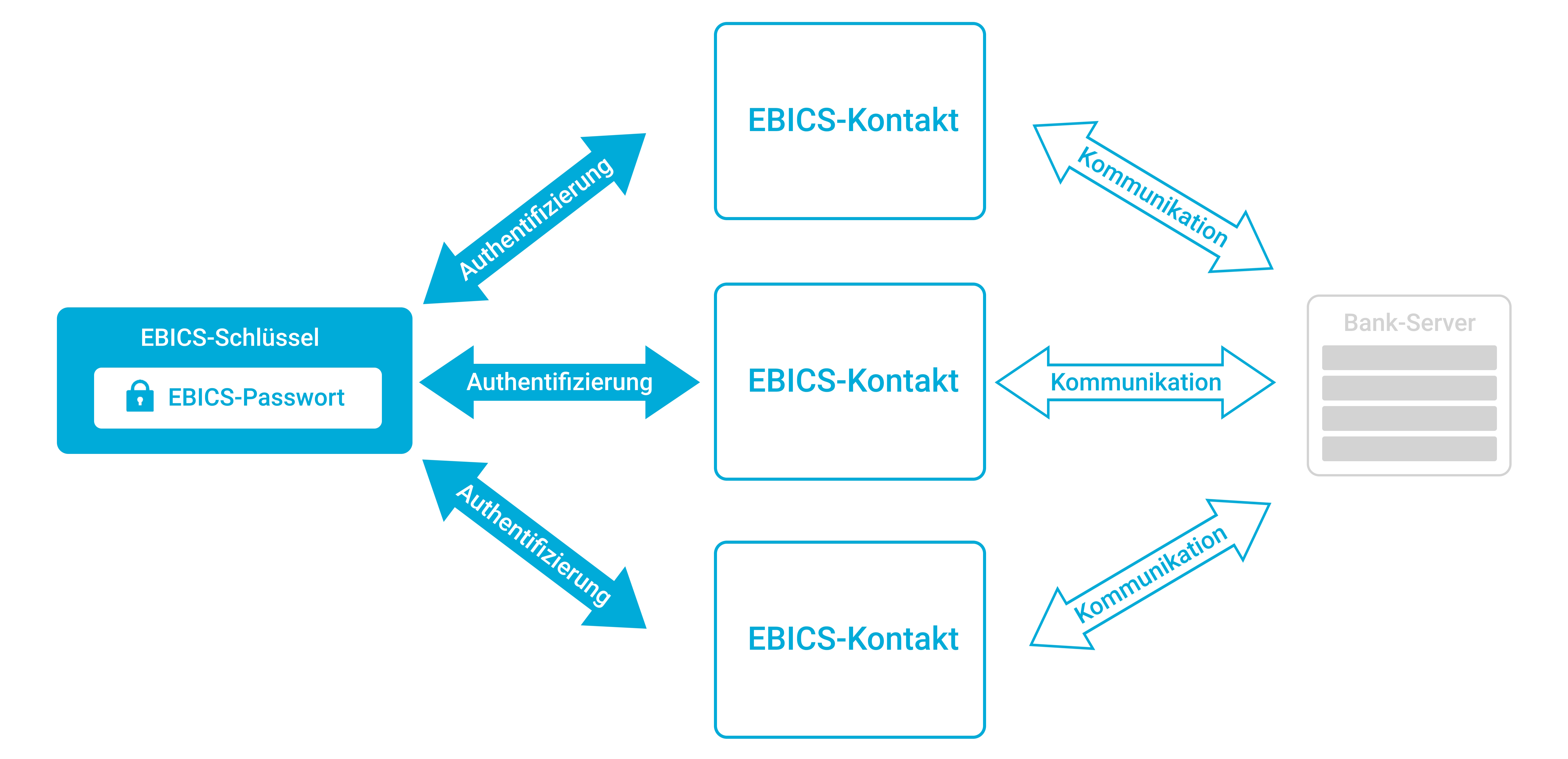
Visualisierung der Beziehung zwischen EBICS-Schlüssel, EBICS-Passwort, und EBICS-Kontakt
EBICS-Schlüssel hinzufügen
Um einen neuen EBICS-Schlüssel hinzuzufügen, klicken Sie oben in der Toolbar des EBICS-Schlüssel-Fensters auf Hinzufügen. Dann öffnet sich die folgende Erstellungsmaske:
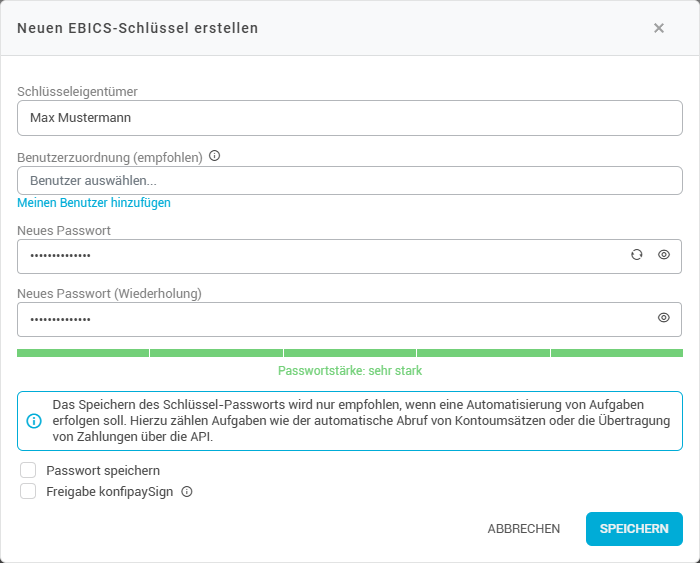
Schlüsseleigentümer
Unter Schlüsseleigentümer vergeben Sie eine eindeutige Bezeichnung für den Schlüssel, in der Regel den Namen des Schlüsseleigentümers. Hier handelt es sich um ein Freitextfeld, das später nur zur Information und besseren Übersicht über die EBICS-Schlüssel dient.
Benutzerzuordnung
Die Benutzerzuordnung erlaubt es, die Benutzung des EBICS-Schlüssels nur auf einen bestimmten Personenkreis zu beschränken. Wählen Sie die gewünschten Benutzer Ihres Mandanten in der Dropdown-Auswahl aus. Dann können nur die ausgewählten Benutzer den EBICS-Schlüssel (und die verknüpften EBICS-Kontakte) für Dateiübertragung und Dateiabruf verwenden.
Die Benutzerzuordnung ist optional - wenn keine Benutzer zugeordnet werden, können alle Benutzer eines Mandanten den EBICS-Schlüssel (und die verknüpften EBICS-Kontakte) verwenden.
Es wird für jeden EBICS-Schlüssel empfohlen, den Zugriff auf den Schlüssel auf die Person zu begrenzen, die namentlich als Schlüsseleinhaber hinterlegt ist.
EBICS-Passwort vergeben
Vergeben Sie als nächstes das EBICS-Passwort, mit dem der EBICS-Schlüssel geschützt werden soll. konfipay kann auch automatisch ein sicheres Passwort generieren, indem Sie rechts im Passwort-Fenster auf das kleine runde Pfeil-Symbol klicken. Je nach Einstellung benötigen Sie dieses Passwort für jeden manuellen Abruf oder Übertragung.
Wenn Sie unten bei Passwort speichern einen Haken setzen, können Sie auswählen, ob das EBICS-Passwort in der Datenbank gespeichert werden soll. Dies ist notwendig, falls Sie diesen EBICS-Schlüssel für die Automatisierung von Aufgaben nutzen wollen. Wenn Sie das EBICS-Passwort in der Datenbank speichern, ist es dann je nach Einstellung des EBICS-Kontakts auch nicht notwendig, bei jedem manuellen Abruf oder Übertragung das EBICS-Passwort einzugeben.
Ganz unten können Sie durch einen Haken bei Freigabe konfipaySign festlegen, ob dieser EBICS-Schlüssel für die Freigabe in konfipaySign verwendet werden soll.
Verwahren Sie das EBICS-Schlüsselpasswort an einem sicheren Ort. Die Sicherung des Passworts kann entweder physikalisch erfolgen (z. B. in einem Tresor) oder digital (z. B. verschlüsselt innerhalb einer Passwort-Datenbank). Je nach Einstellung der verknüpften EBICS-Kontakte benötigen Sie das EBICS-Schlüsselpasswort ggf. für jeden Abruf und jede Übertragung von Dateien. Selbst wenn das Passwort in der Datenbank gespeichert wird, benötigen Sie das aktuelle EBICS-Passwort trotzdem, wenn Sie später das EBICS-Passwort ändern möchten. Ansonsten ist eine Änderung unmöglich und der gesamte EBICS-Schlüssel muss gelöscht werden, um ein neues Passwort zu vergeben. Dadurch müssten auch alle verknüpften EBICS-Kontakte neu initialisiert werden.
EBICS-Schlüssel bearbeiten (Benutzerzuordnung ändern)
Wählen Sie einen EBICS-Schlüssel in der Liste aus und klicken Sie in der Toolbar auf Bearbeiten, um den Schlüsseleigentümer (Freitext) zu ändern oder die Benutzerzuordnung anzupassen. Wählen Sie dazu die gewünschten Benutzer Ihres Mandanten in der Dropdown-Auswahl aus. Dann können nur die ausgewählten Benutzer den EBICS-Schlüssel (und die verknüpften EBICS-Kontakte) für Dateiübertragung und Dateiabruf verwenden.
Die Benutzerzuordnung ist optional - wenn keine Benutzer zugeordnet werden, können alle Benutzer eines Mandanten den EBICS-Schlüssel (und die verknüpften EBICS-Kontakte) verwenden.
Hier können Sie auch die Freigabe in konfipaySign erlauben, indem Sie den Haken bei Freigabe konfipaySign setzen. Dann kann dieser EBICS-Schlüssel für konfipaySign verwendet werden.
EBICS-Schlüsselpasswort verwalten
EBICS-Schlüsselpasswort ändern
Um das EBICS-Schlüsselpasswort zu ändern, wählen Sie den betroffenen EBICS-Schlüssel in der Liste aus und klicken Sie auf Passwort ändern in der Toolbar. Geben Sie Ihr aktuelles EBICS-Schlüsselpasswort ein und vergeben Sie dann ein neues.
Wenn Sie ganz unten bei Passwort speichern einen Haken setzen, können Sie, wie bei der Erstellung des Schlüssels, auswählen, ob das EBICS-Schlüsselpasswort in der Datenbank gespeichert werden soll. Dies ist notwendig, falls Sie diesen EBICS-Schlüssel für die Automatisierung von Aufgaben nutzen wollen. Wenn Sie das EBICS-Schlüsselpasswort in der Datenbank speichern, ist es dann je nach Einstellung des EBICS-Kontakts auch nicht notwendig, bei jedem manuellen Abruf oder Übertragung das EBICS-Passwort einzugeben.
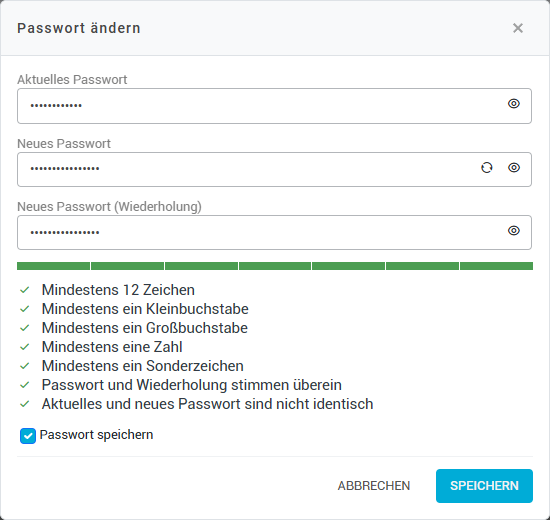
Speicherung des EBICS-Schlüsselpassworts verwalten
Sie können auch unabhängig von der Passwortänderung einstellen, ob das EBICS-Schlüsselpasswort für einen EBICS-Schlüssel in der Datenbank gespeichert werden soll.
Wählen Sie dazu den betroffenen EBICS-Schlüssel in der Liste aus und klicken Sie in der Toolbar auf Passwort speichern/löschen. Setzen oder entfernen Sie dann den Haken bei Passwort speichern, und geben Sie ggf. das EBICS-Schlüsselpasswort ein, wenn es gespeichert werden soll.
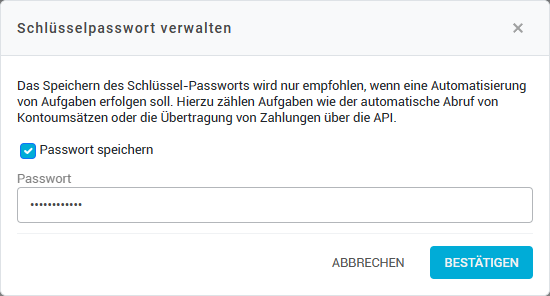
Die Speicherung des EBICS-Schlüsselpasswort ist notwendig, falls Sie diesen EBICS-Schlüssel für die Automatisierung von Aufgaben nutzen wollen. Wenn Sie das EBICS-Schlüsselpasswort in der Datenbank speichern, ist es dann je nach Einstellung des EBICS-Kontakts auch nicht notwendig, bei jedem manuellen Abruf oder Übertragung das EBICS-Schlüsselpasswort einzugeben.
Wenn die Speicherung eines EBICS-Schlüsselpassworts aufgehoben wird, wird die Automatisierung für alle EBICS-Kontakte deaktiviert, die diesen EBICS-Schlüssel nutzen.
EBICS-Schlüssel-Sperre nach falscher Passworteingabe
Gemäß der Spezifikationen des EBICS-Standards wird ein EBICS-Schlüssel bei wiederholter falscher EBICS-Passworteingabe gesperrt. Dabei gilt:
Der Benutzer hat innerhalb von 24 Stunden fünf Versuche, um das korrekte EBICS-Passwort einzugeben. Nach Ablauf von 24 Stunden wird der Zähler zurückgesetzt und es kann wieder bei fünf freien Versuchen begonnen werden.
Die fünf Versuche sind unabhängig vom Benutzer. Das heißt, wenn Benutzer A das EBICS-Passwort für einen Schlüssel dreimal falsch eingibt, hat Benutzer B nur noch zwei Versuche, bevor der EBICS-Schlüssel gesperrt wird.
Bei Eingabe des korrekten Passworts wird der Zähler für die Passworteingabe wieder zurückgesetzt und es stehen erneut fünf Versuche zur Verfügung.
Wenn ein Schlüssel gesperrt wird, kann der Schlüssel nicht mehr verwendet werden - auch bei Eingabe des korrekten Passworts. Die Sperrung findet nur in der konfipay-Anwendung statt und ist nicht bankseitig.
Falls ein EBICS-Schlüssel gesperrt wurde, kann dieser nur durch den Administrator des Mandanten entsperrt werden. Der Administrator kann den EBICS-Schlüssel in der Schlüsselübersicht auswählen und durch einen Klick auf Entsperren in der Toolbar entsperren.
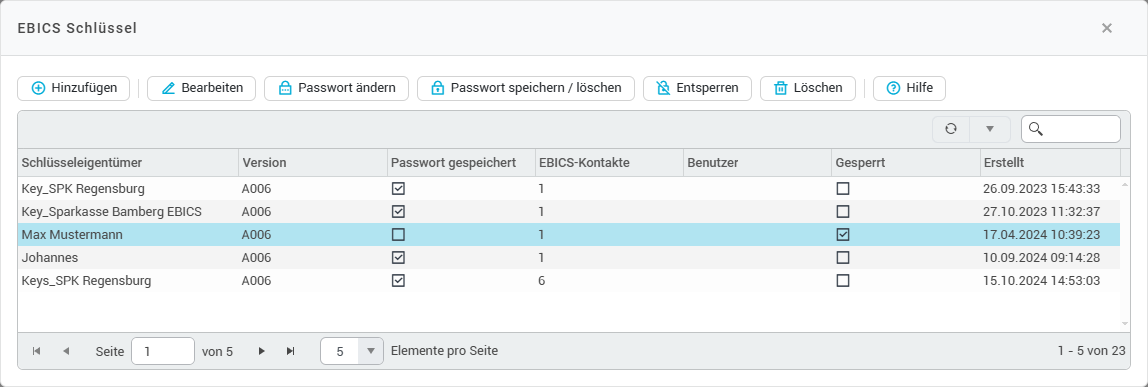
EBICS-Schlüssel löschen
Um einen EBICS-Schlüssel zu löschen, wählen Sie den betreffenden Schlüssel in der Liste aus und klicken Sie in der Toolbar auf Löschen. Beachten Sie hierbei, dass alle verknüpften EBICS-Kontakte auf den Status Nicht initialisiert zurückgesetzt werden und neu initialisiert werden müssen. Dies erfordert möglicherweise zusätzlichen Arbeitsaufwand und Kommunikation mit Ihrem Kreditinstitut.
